
定制开发环境的搭建 |
Java 开发工具包(JDK),其中包含了 Java 运行环境(JRE),本产品定制开发工程支持的 JDK 版本为1.8及以上。Java 开发环境工具(IDE),目前最流行的开发工具是 Eclipse。
安装完 JDK 后配置环境变量,计算机→属性→高级系统设置→高级→环境变量→系统变量→新建 JAVA_HOME 变量,变量值填写 jdk 的安装目录(比如:E:\Java\jdk1.7.0)。
注意:
SuperMap iPortal 许可的配置请参见:许可配置说明。
SuperMap iPortal 8C SP1或更新版本,已经不依赖 SuperMap Objects Java,但是运行许可需要依赖动态库文件 HASPJava.dll( 64位的为 HASPJava_x64.dll)。
您可以通过配置如下环境变量使用iPortal中自带的动态库:
%SuperMap iPortal_HOME%,指向SuperMap iPortal 产品包的安装目录,然后在 Path 的变量值后面输入类似:%SuperMap iPortal_HOME%\support\SuperMap_License。
下面以 %SuperMap iPortal_HOME%\samples\code\CustomPortal 目录下的 Custom_Portal 定制工程为例,详细介绍一下工程的配置步骤。本示例中使用的系统环境为:64位 win7 操作系统、64位的 jdk1.7.0_67和64位的 Eclipse3.7。
第一步:找到% SuperMap iPortal_HOME%\samples\code\CustomPortal 目录,该目录下有一个 Custom_Portal 工程,如下图所示:

第二步:将%SuperMap iPortal_HOME%\webapps\iportal 目录下的所有文件夹(不包括%SuperMap iPortal_HOME%\webapps\iportal\WEB-INF 目录下的 lib 文件夹和 cache 文件夹)复制到%SuperMap iPortal_HOME%\samples\code\CustomPortal\Custom_Portal\WebContent 目录下,与已有的文件夹进行合并。
第三步:找到%SuperMap iPortal_HOME%\webapps\iportal\WEB-INF\lib 目录下的名称为 iportal-all-${version}-${date}的.jar 文件,复制到%SuperMap iPortal_HOME%\samples\code\ 目录下,将 iportal-all-${version}-${date}.jar 文件中的 staticFiles 和 templates 两个文件夹复制到%SuperMap iPortal_HOME%\samples\code\CustomPortal\Custom_Portal\WebContent\WEB-INF\classes 目录下,与已有的文件夹合并,然后将刚刚复制过来的 iportal-all-${version}-${date}.jar 文件中的 staticFiles 和 templates 两个文件夹删除。
第四步:安装 Eclipse,安装成功后,启动 Eclipse,配置 Eclipse 的 JRE,依次选择 Window > Preferences,在 Preferences 对应的窗口左侧菜单中选择 Java 并展开,选中 Installed JREs,在右侧的窗口中点击 add 按钮,在 Add JRE 窗口中选择 standard vm,然后点击 Next,如下图所示,(本机 JDK 的安装路径是 C:\Program Files\Java\jdk1.7.0_67),点击 Finish。
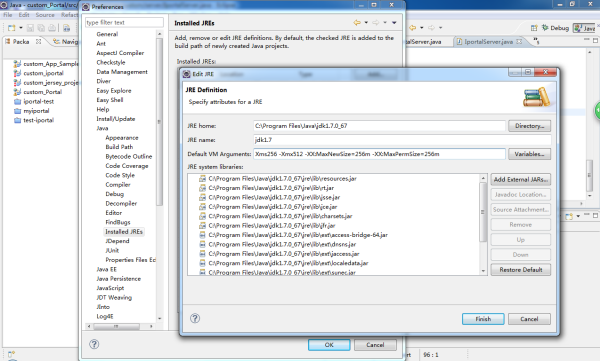
第五步:选择 Window > Preferences,在 Preferences 对应的窗口左侧菜单中选择 General 并展开,选中 Workspace,在右侧菜单中 Text file encoding 下面勾选 Other,选择 UTF-8,同样,在 New text file line delimiter 下面勾选 Other,选择 Unix,如下图所示,点击 OK。
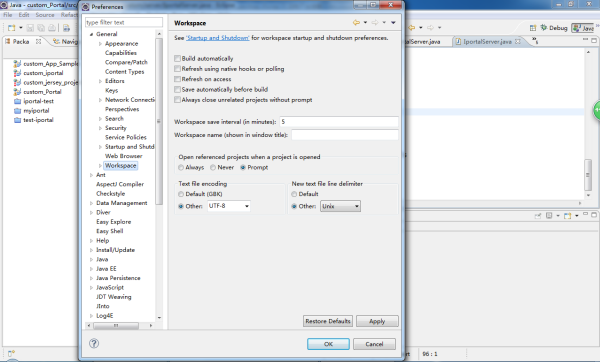
第六步:在 Eclipse 中引入定制开发工程,点击 Eclipse 的 File 菜单,然后点击 Import,在 Import 选项卡中选择 General 并展开,点击 Existing Projects into Workspace,然后点击 Next,找到位于 %SuperMap iPortal_HOME%\samples\code\CustomPortal\目录下的工程 Custom_Portal,如下图所示,点击 Finish,导入项目完成。

第七步:在 Eclipse 中,右键点击 Custom_Portal 工程,选择 Build Path > Configure Build Path,在弹出的对话框中点击 Libraries 选项卡,拖动下方滚动条选中 JRE System Library,然后点击右侧的 Edit 按钮,选择自己本机配置的 JDK 版本,如下图所示:
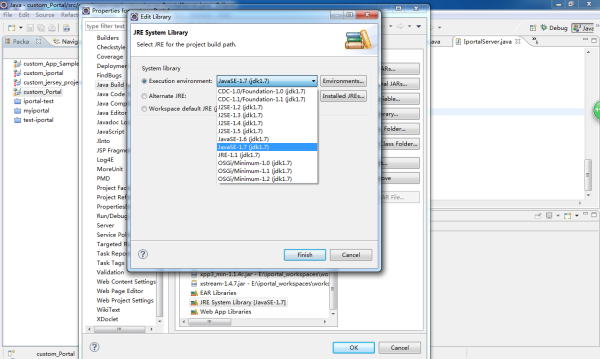
然后,点击 Finish。
第八步:配置依赖的 jar 包。在 Eclipse 中,右键点击 Custom_Portal 工程,选择 Build Path > Configure Build Path,在弹出的对话框中点击 Libraries 选项卡,点击 Add External JARs添加以下jar:
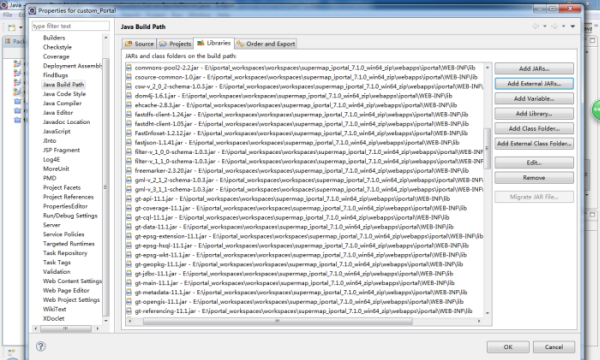
然后,点击 OK。
第九步:在 Eclipse 中 打开 Custom_Portal 工程下的 IportalServer.java 类(位于 src > com.supermap.iportal.web.custom.server 包下面),如下图所示:
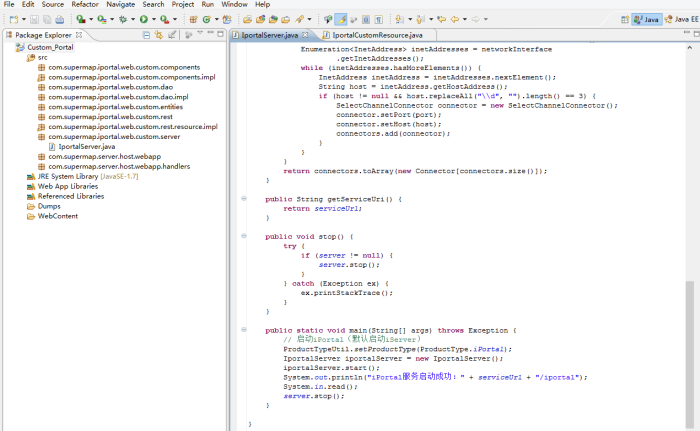
右键点击 IportalServer.java 类,然后选择 Run as > Java Application ,服务启动成功。
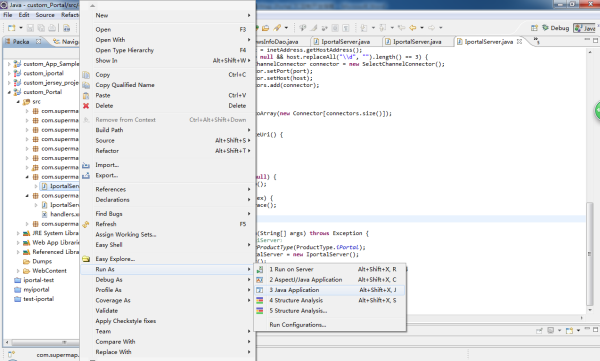
工程配置完成后,会在 Custom_Portal\WebContent\WEB-INF 目录下生成所需要的文件,如下图所示:
